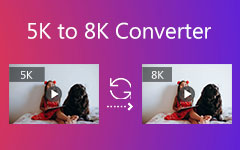Tjek her for komplet information om CloudConvert
Er det sikkert at bruge CloudConvert? Hvad kan det gøre? Hvis du vil besvare alle dine spørgsmål, så læs indlægget. Vi vil tilbyde en detaljeret gennemgang af CloudConvert. Det inkluderer dets fordele og ulemper og dets priser. Plus, vi vil demonstrere, hvordan man bruger værktøjet til at konvertere filer. Udover det vil du også lære det bedste alternativ til CloudConvert offline og online. Hvis du vil have al den information, du har brug for, så læs diskussionen vedr CloudConvert.
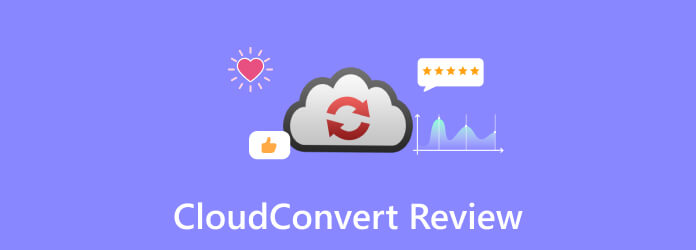
Del 1. Detaljeret gennemgang af CloudConvert
CloudConvert er en online-baseret konverter, der er i stand til at konvertere forskellige filer. Værktøjet lader dig vedhæfte ethvert filformat fra computeren, Google Drev, Dropbox og mere. Du kan endda tilføje filen ved hjælp af et link, hvilket gør det praktisk for alle brugere. Der er også flere ting, du kan nyde under konverteringsprocessen. Du kan justere ændringslydstyrken, bithastigheden og mere. Du kan endda udføre en batchkonverteringsprocedure for at konvertere flere filer samtidigt. CloudConvert har dog ulemper. Da det er en online-konverter, skal du have internettet, når du betjener værktøjet. Desuden vil konverteren ikke fungere godt, hvis du har en langsom forbindelse.
Er CloudConvert sikkert?
Mange brugere spørger, om det er sikkert at bruge CloudConvert ved konvertering af filer. Vi ved alle, at det ikke er godt at se din fil på andre enheder. Før vi besvarer spørgsmålet, bruger vi først værktøjet til at få vores erfaring, som vi kan dele med dig. Som et resultat kan vi sige, at CloudConvert er et sikkert onlineværktøj. Det kan sikre alle dine filer, og ingen kan få adgang til dem. Baseret på privatlivspolitikken, efter at du har tilføjet filen, vil værktøjet fjerne dem permanent efter 24 timer. På den anden side, hvis du sletter din CloudConvert-konto, vil alle dine personlige oplysninger blive slettet permanent efter 72 timer. Med dette kan du sikre dig, at CloudConvert-organisationen ikke spreder dine oplysninger til andre brugere.
Hvis du vil lære mere om CloudConvert, kan du se de detaljerede oplysninger nedenfor. Du vil opdage dets funktioner, priser, fordele og ulemper og mere.
Nøglefunktioner i CloudConvert
- • Værktøjet giver dig mulighed for at konvertere forskellige filer, såsom video, lyd, billede, præsentation og mere.
- • Den kan ændre videoopløsning, billedformat, videocodec, kvalitet og andre parametre.
- • Værktøjet kan også ændre lyd-codec, kanaler, bitrate, sample rate osv.
- • Det tilbyder en batchkonverteringsproces.
CloudConvert-priser
Prisen varierer afhængigt af konverteringskreditterne
- • 9.00 USD - 1 måned (1000 konverteringskreditter)
- • 17.00 USD - Pakke (1000 konverteringskreditter)
- • 17.00 USD - 1 måned (2000 konverteringskreditter)
- • 32.00 USD - Pakke (2000 konverteringskreditter)
Fordele ved CloudConvert
- • Selv den gratis version lader dig konvertere 25 filer om dagen.
- • Værktøjet understøtter mere end 200 formater i video, billede, lyd, e-bog, dokumenter og mere.
- • Den kan ikke dele brugernes personlige oplysninger.
- • Værktøjet er tilgængeligt for alle webplatforme.
- • Grænsefladen er enkel og passer til alle brugere.
- • Der dukker ingen forstyrrende annoncer op på skærmen.
Ulemper ved CloudConvert
- • Værktøjet mangler grundlæggende video- og lydredigeringsværktøjer.
- • Konvertering af en stor fil er tidskrævende.
- • Desktop- og mobilversionen af CloudConvert er ikke tilgængelig.
Sådan bruges CloudConvert
Lad os sige, at du vil konvertere din AVI-video til et andet format som MP4; følg metoden nedenfor.
Trin 1Gå til hjemmesiden for CloudConvert. Klik derefter på Vælg fil knappen for at gennemse videofilen på din computer.
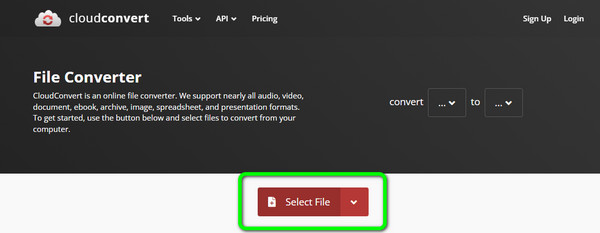
Trin 2Klik derefter på Konverter til mulighed for at vælge MP4 format som dit valgte outputformat.
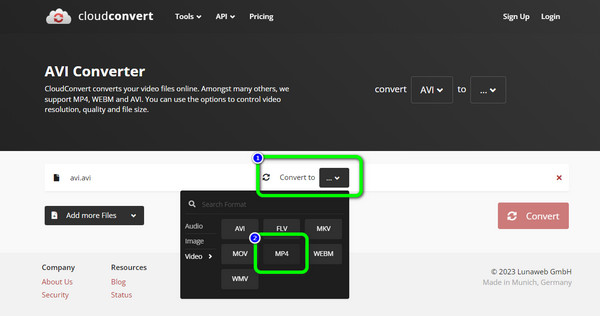
Trin 3For det sidste trin skal du klikke på Konverter knappen for at starte konverteringsprocessen. Efter processen kan du downloade den konverterede fil til din computer.
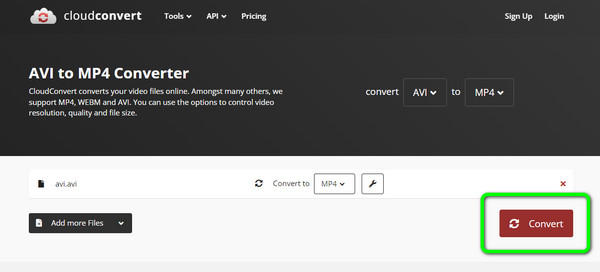
Del 2. Bedste CloudConvert-alternativer
1. Tipard Video Converter Ultimate
Brug af CloudConvert hjælper med at konvertere forskellige filer. Men det begrænser kun brugere til at konvertere op til 25 filer dagligt. Det kræver også en internetforbindelse for at betjene værktøjet. Med det i tankerne anbefaler vi et offlineværktøj, der kan hjælpe dig med at konvertere forskellige filer. Brug Tipard Video Converter Ultimate at konvertere dine filer offline. Det kan downloades til Mac- og Windows-operativsystemer. Med programmets hjælp kan du nemt og hurtigt konvertere dine filer. Også programmets hovedgrænseflade er perfekt til alle brugere. Det er fordi dets layout og funktioner er nemme at forstå. Programmet tilbyder også en batchkonverteringsfunktion. Med dette kan du konvertere flere filer på én gang. Bortset fra det understøtter Tipard Video Converter Ultimate forskellige formater. Det inkluderer MP4, MOV, AVI, FLV, MKV, MP3, AAC og FLAC. Konverteringsprocessen af programmet er også enestående. Du kan konvertere filen 60× hurtigere end andre konvertere. Så hvis du vil have et effektivt, men simpelt værktøj til at konvertere filer, skal du aldrig tvivle på kapaciteten af Tipard Video Converter Ultimate. Derudover kan du i modsætning til CloudConvert forbedre din fil ved hjælp af programmet. Det giver dig mulighed for at redigere din video ved at ændre dens videofarver, tilføje vandmærker, tilføje filtre og effekter og mere.
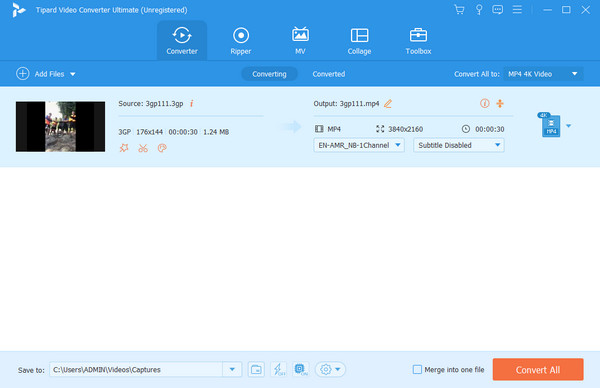
2. Freemake Video Converter
Et andet offline program du kan bruge er Freemake Video Converter. Programmet kan konvertere forskellige filer, såsom video, billede og lyd. Det understøtter også forskellige outputformater. Det inkluderer MKV, MP4, FLV, WMV, 3GP, MP3, AVI og mere. Konvertering af filen vil også kun tage et par sekunder, hvilket gør det praktisk for brugerne. Plus, Freemake Video Converter kan tilbyde en batchkonverteringsproces. På denne måde behøver du ikke konvertere filen individuelt. Bortset fra det, hvis du vil klippe din video før konvertering, kan du gøre det. Udover at konvertere filerne tilbyder programmet en skærefunktion, hvor du kan klippe eller trim videoen baseret på dine præferencer. Der er dog nogle ulemper, du kan støde på, når du betjener programmet. Freemake Video Converter er kun tilgængelig for Windows-operativsystemet. Så Mac-brugere kan ikke få adgang til programmet. Derudover tager installationsprocessen af programmet for meget tid. Du skal også købe et abonnement for at få mere avancerede funktioner fra værktøjet.
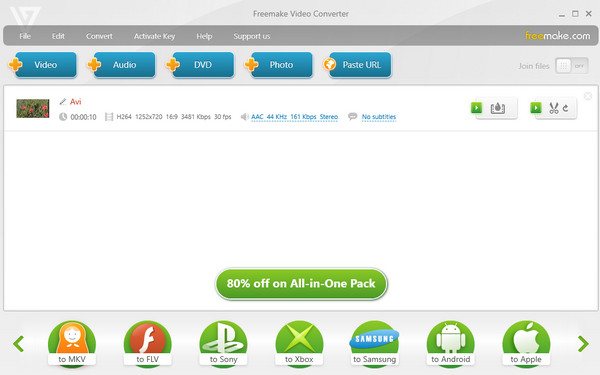
3. Convertio
Du kan også bruge Convertio som et alternativ til CloudConvert. Onlineværktøjet kan hjælpe dig med at konvertere videoer, billeder, lyd, e-bog og mere til forskellige formater. Også, når du konverterer filen, kan du få resultatet med det samme, da det har en hurtig konverteringsprocedure. Bortset fra det er processen med at konvertere filer enkel. Det vil kun tage skridt for at opnå dit ønskede output. En anden god oplevelse er, at du ikke kan støde på irriterende annoncer under konverteringen. På denne måde kan du konvertere dine filer uden problemer. Derudover kan Convertio også tilbyde en batchkonverteringsproces. Så du kan konvertere flere filer samtidigt. Men selvom Convertio er en effektiv konverter, kan du stadig finde dens ulemper. Du kan kun uploade 2 filer til batchkonverteringsprocessen ved hjælp af den gratis version. Du kan også kun uploade med en begrænset filstørrelse på 100 MB. Bortset fra det kan du ikke bruge værktøjet, hvis du ikke har adgang til internettet.
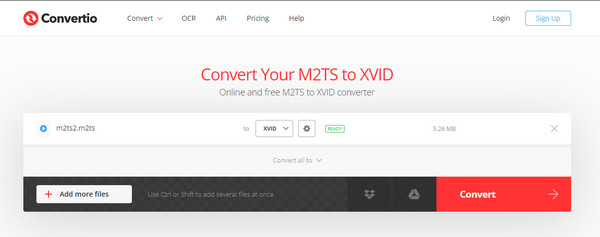
4. Zamzar
Det næste i rækken for CloudConvert-alternativet er Zamzar. Denne online konverter er tilgængelig på alle webstedsplatforme. Det inkluderer Firefox, Google, Explorer, Edge og mere. Du behøver heller ikke være dygtig til at bruge Video Converter. Selv en nybegynder kan nemt bruge Zamzar til at konvertere forskellige filer. Derudover lader værktøjet dig uploade og indsætte video og lyd fra forskellige platforme. Du kan uploade lyden fra din Dropbox-konto, Google Drev og URL. Men konverteringsprocessen er for lang. Plus, når du bruger den gratis version, giver værktøjet dig kun mulighed for at uploade op til 50 MB filstørrelse. Bortset fra det er værktøjet kun godt til at konvertere forskellige filer. Hvis du leder efter værktøjer, der tilbyder grundlæggende redigeringsfunktioner, er Zamzar uegnet. Så i modsætning til andre konvertere kan du ikke foretage nogle ændringer i lyden.
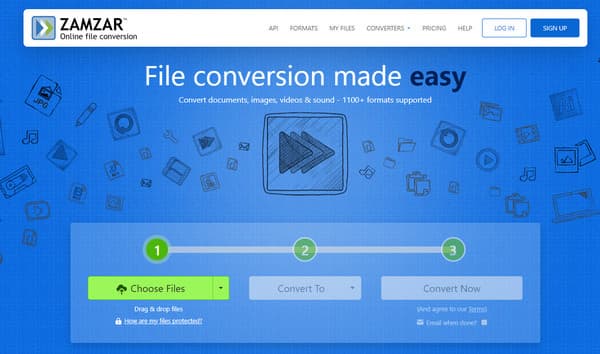
5. 123APPS
123Apps er et andet onlineværktøj, du kan bruge til at konvertere filer. Konverteren giver letforståelige layouts med enkle konverteringsmetoder. På denne måde kan selv en nybegynder eller novice bruge konverteren. Konverteren understøtter også forskellige inputformater. 123Apps understøtter MP4, WMV, AVI, FLAC, M4A, WAV og mere. Værktøjet giver dig også mulighed for at redigere din lyd. Du kan ændre Bitrate, Sample rate, Channels og andre parametre. Du kan ændre videokvalitet, codec og filstørrelse, når du konverterer video. Men der er tidspunkter, hvor konverteren ikke fungerer godt. Desuden er upload- og konverteringsprocessen for langsom. Så du skal være tålmodig, når du betjener værktøjet. Der er også forstyrrende annoncer på skærmen, der irriterer brugerne.
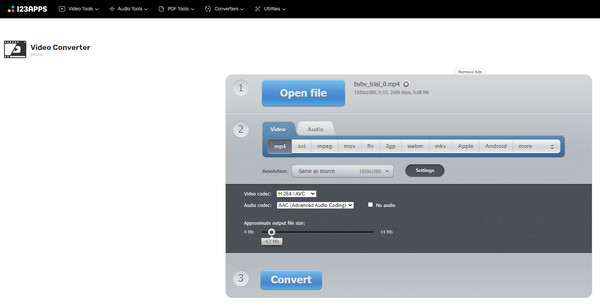
Del 3. Ofte stillede spørgsmål om CloudConvert Review
1. Er CloudConvert et Google-produkt?
CloudConvert er ikke et Google-produkt. CloudConvert er bygget af Lunaweb GmbH. Det er en virksomhed, som du kan finde i München, Tyskland,
2. Kan Cloud-lageret i CloudConvert hackes?
Cloud-lageret i CloudConvert er umuligt at cache af andre brugere. Værktøjet kan slette data på blot et par timer. CloudConvert er heller ikke en hensynsløs onlinesoftware, der gør det muligt for hackere at få deres oplysninger.
3. Er CloudConvert sikkert for Google Drev?
Ja det er. Dine filer er sikre, selvom du får udvidelsen til CloudConvert. Du kan konvertere dine filer fra Google Drev uden at bekymre dig om potentielt datatab.
4. Er der en CloudConvert-app?
Desværre ikke. CloudConvert til mobil og desktop er ikke tilgængelig. Du kan kun få adgang til værktøjet på forskellige webplatforme.
Konklusion
Efter at have læst CloudConvert gennemgang, vil det være klart for dig om mulighederne i CloudConvert. Du opdagede også, at det er sikkert at bruge til at konvertere forskellige filer. Der er tidspunkter, hvor du skal redigere filen først, før du fortsætter til konverteringsprocessen. Men CloudConvert er ikke i stand til at redigere dine filer. I så fald kan du også bruge forskellige konvertere som et alternativ til CloudConvert, som f.eks Tipard Video Converter Ultimate. Brug programmet, hvis du har brug for at forbedre din video og konvertere filer uden problemer.